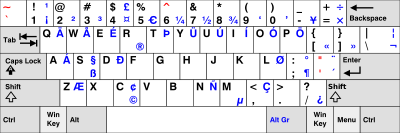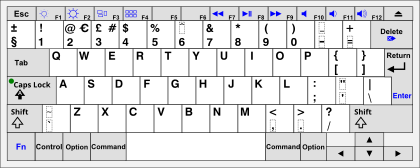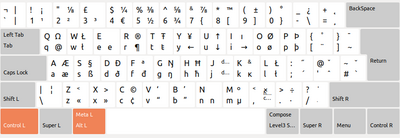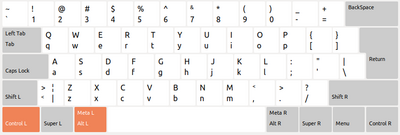- Британские и американские клавиатуры — British and American keyboards
- Содержание
- Клавиатуры Windows
- Международная или расширенная раскладка клавиатуры
- Клавиатуры Apple Macintosh
- Другие раскладки клавиатуры
- Разница между Windows 10 английский и английский международный
- Windows 10 английский против английского международного
- Обновление за апрель 2021 года:
- Орфография
- Настройки по умолчанию
- Заключение
- Как использовать раскладки клавиатуры США-международная в Windows 7, Windows Vista и Windows XP
- В ЭТОЙ ЗАДАЧЕ
- Решение
- Добавление раскладки клавиатуры США-международная
- «Устранена ли неполадка?»
Британские и американские клавиатуры — British and American keyboards
Существует две основных раскладки компьютерной клавиатуры на английском языке: раскладка для США и раскладка для Соединенного Королевства, определенная в BS 4822 (48-клавишная версия). Оба являются раскладками QWERTY . Пользователям в Соединенных Штатах нечасто требуется использовать символы валюты £ (фунт) и € (евро), которые являются общими потребностями в Великобритании и Ирландии , хотя символ $ (знак доллара) также предоставляется в стандартной комплектации. на британских и ирландских клавиатурах. В других странах, которые преимущественно используют английский как общий рабочий язык, таких как Австралия , Канада (англоязычные части), Пакистан , Индия и Новая Зеландия , обычно используется клавиатура США.
Содержание
Клавиатуры Windows
Вариант расширенной клавиатуры для Великобритании, обычно используемый на персональных компьютерах, предназначенных для Microsoft Windows, отличается от раскладки для США следующим образом:
- Клавиатура Великобритании имеет на 1 клавишу больше, чем клавиатура США (UK = 62, US = 61, на клавишах пишущей машинки, 102 против 101, включая функциональные и другие клавиши, 105 против 104 на моделях с клавишами Windows)
- Клавиша Alt справа от пробела заменяется ключом AltGr
- дополнительная клавиша добавляется рядом с клавишей Enter для размещения # ( цифровой знак ) и
( тильда )
- ⇧ Shift + ` производит ¬
- AltGr + ` производит ¦ ( сломанная полоса , показанная как дополнительный символ)
- € ( знак евро ) обозначается знаком AltGr + 4 и отображается как дополнительный символ.
- @ и » меняются местами (на ⇧ Shift + ‘ и ⇧ Shift + 2 соответственно)
- \ ключ перемещается влево от Z ключа ( ⇧ Shift + до \ сих пор производит | )
- клавиша Enter занимает две строки и уже, чтобы разместить клавишу # /
- AltGr + vowel производит вариант этого гласного с острым ударением , необходимый для ирландского языка . Диакритические знаки, используемые в шотландском гэльском и валлийском языках, требуют расширенной настройки клавиатуры Великобритании .
- Некоторые клавиатуры Великобритании не маркировать Backspace , Enter , Tab и сдвиг в словах
Ранние версии Windows обрабатывали как различия между двумя клавиатурами, так и различия между американским английским и британским английским , имея два варианта английского языка — настройку для Великобритании и настройку для США. Хотя это решение подходит для пользователей в США , Великобритании и Ирландии , оно вызвало трудности в других англоязычных странах. Во многих англоязычных юрисдикциях (например, Канада , Австралия , страны Карибского бассейна , Гонконг , Малайзия , Индия , Пакистан , Бангладеш , Сингапур , Новая Зеландия и Южная Африка ) орфография традиционно больше соответствовала использованию британского английского , в то время как эти страны решили использовать раскладку клавиатуры США . В результате люди в этих странах были вынуждены выбрать настройку системы, несовместимую с британским английским, что привело к тому, что традиционный британский английский вышел из моды. Это особенно очевидно с орфографией, когда такие слова, как «цвет» и «центр», помечаются как неправильно написанные программным обеспечением для обработки текстов, когда операционная система настроена на настройку США.
Однако в более поздних выпусках Windows количество опций «настроек» было увеличено, что позволяет пользователям независимо выбирать правильную клавиатуру и диалект . Например, одному дается ряд опций по умолчанию для местности, которые обычно правильно соответствуют диалекту и клавиатуре. Кроме того, даже если раскладка аппаратной клавиатуры не соответствует предварительно выбранному региону, ее можно изменить без изменения региональных настроек.
Международная или расширенная раскладка клавиатуры
Поскольку стандартная раскладка клавиатуры для США в Microsoft Windows не позволяет вводить какие-либо диакритические знаки или диакритические знаки, это делает ее непригодной для всех, кроме нескольких языков, если не используется международная раскладка США. International раскладка изменяет ` (серьезную),
(тильду), ^ ( циркумфлекс ), » ( двойные кавычки , чтобы сделать диэрезис ), и ‘ ( апостроф , чтобы сделать акут ) ключи в мертвый клавиш для получения символов с диакритическими знаками: так, например ‘ (релиз ) a произведет ба . Макет США International также использует правый alt (AltGr) в качестве модификатора для ввода специальных символов.
Эквивалентное отображение для британских / ирландских клавиатур называется раскладкой «UK Extended», которая, если активирована в настройках , позволит пользователю вводить широкий спектр диакритических знаков (например, серьезные акценты), которые не поддерживаются стандартным британским / ирландским макет. В частности, à, è, ì, ò, ù, используемые в шотландском гэльском, могут быть сделаны (с использованием ` , отпускание, а затем гласный), ŵ и ŷ, используемые в валлийском (с использованием AltGr + 6 (^), отпускание w и т. Точно так же можно использовать испанские и португальские буквы ñ и õ (используя AltGr + # (
), release, затем и n т. Д.).
Для более специализированного использования в Windows есть средство, позволяющее пользователям создавать индивидуальный макет, который может более точно соответствовать их потребностям.
Клавиатуры Apple Macintosh
Нестандартная раскладка США по умолчанию на компьютерах Apple Macintosh позволяет вводить диакритические символы, при этом весь набор символов MacRoman доступен напрямую.
Apple поставляет «британскую» раскладку клавиатуры со следующими отличиями:
- Символ # заменяется символом £ (как на клавиатуре ПК); # доступен при нажатии ⌥ Option + 3
- На более поздних британских клавиатурах Apple клавиша обратной кавычки /
перемещается слева от клавиши Z и заменяется знаком раздела (§) и знаком плюс-минус (±) соответственно.
Другие раскладки клавиатуры
Другие операционные системы могут по желанию переназначать раскладку клавиатуры или иметь другие клавиши-модификаторы (например, клавиатура Amiga имеет клавиши-модификаторы «A», а клавиатуры BBC Micro или Acorn часто имеют «Shift Lock», а также «Caps Lock») .
В Unix / Linux ключ «Windows» часто называют «супер-ключом», и пользователи могут его переназначить для определенных функций, но в большинстве программ по умолчанию ничего не делает.
Некоторое старое программное обеспечение Unix / Linux, такое как Emacs, использует левую клавишу Alt в качестве клавиши «Мета», что напоминает старые компьютеры MIT или LISP.
В Chrome OS используются макеты Windows для США и Великобритании, за исключением того, что клавиша Caps-Lock помечена увеличительным стеклом (and) и по умолчанию действует как клавиша веб-поиска (в настройках есть возможность вернуть ее к соглашению). Ряд функциональных клавиш также помечен по-другому. Расширенный для Великобритании макет для Chrome OS предоставляется с помощью надстройки Chrome и обеспечивает легкий доступ к значительно большему (чем Windows) репертуару предварительно составленных символов для языков Западной, Центральной и Восточной Европы (латинский алфавит).
Разница между Windows 10 английский и английский международный
Вы говорите по-английски и не можете выбрать английский или международный английский при установке Windows 10? Тогда это руководство устранит путаницу.
Если вы загружаете ISO-файл в Windows 10 или создаете загрузочный носитель USB с помощью средства создания носителей, одним из вариантов является выбор языка установки.
Обычно это простой шаг для большинства пользователей, но если вы живете в Соединенных Штатах, Великобритании, Австралии, Канаде или любой другой англоязычной стране, выбор языка может привести к путанице, поскольку вы найдете два варианта: английский и Английский международный.
Windows 10 английский против английского международного
Windows 10 English и English International предлагают одинаковые опции и преимущества. Однако есть только незначительные отличия от стандартных настроек и орфографии. Если вы живете в Соединенном Королевстве, Соединенных Штатах или любой другой англоязычной стране, и вам трудно выбирать между английским и английским международным, вы также научитесь четко различать язык 2nd и английский международный.
Обновление за апрель 2021 года:
Теперь мы рекомендуем использовать этот инструмент для вашей ошибки. Кроме того, этот инструмент исправляет распространенные компьютерные ошибки, защищает вас от потери файлов, вредоносных программ, сбоев оборудования и оптимизирует ваш компьютер для максимальной производительности. Вы можете быстро исправить проблемы с вашим ПК и предотвратить появление других программ с этим программным обеспечением:
- Шаг 1: Скачать PC Repair & Optimizer Tool (Windows 10, 8, 7, XP, Vista — Microsoft Gold Certified).
- Шаг 2: Нажмите «Начать сканирование”, Чтобы найти проблемы реестра Windows, которые могут вызывать проблемы с ПК.
- Шаг 3: Нажмите «Починить все», Чтобы исправить все проблемы.
Орфография
Windows 10 предлагает одни и те же параметры независимо от используемой вами языковой модели. Основное различие между Windows 10 English и English International — это написание. Обе модели имеют несколько небольших вариантов написания, так же как английская модель отменяет использование буквы u в некоторых предложениях для сравнения орфографии с произношением. Например, Windows 10 English International произносит фразу «color», в то время как английская модель записывает фразу «colOr», а Windows 10 English International также произносит фразу «personaliZation» как «personalization» в английской модели. Обычно Windows 10 International предназначена для людей, знающих британский английский и английскую модель, и предназначена для клиентов Windows, проживающих в США.
Настройки по умолчанию
Помимо вариантов правописания, оба варианта имеют небольшие изменения в настройках по умолчанию. Оба варианта предназначены для клиентов в совершенно разных областях и поэтому имеют совершенно разные стандартные часовые пояса, иностранные валюты и соотношения. Английская модель Windows 10 имеет часовой пояс Тихого океана США (PST) в качестве часового пояса по умолчанию, так как он предназначен для покупателей в Соединенных Штатах, и часы показывают время в формате 12-часа. Между тем в английской глобальной модели Windows 10 стандартный часовой пояс установлен на страну, и часы показывают время в формате 24-hour. Кроме того, модель 2nd показывает иностранные фонды и ключевые показатели специально для клиентов, проживающих в Великобритании, США и различных англоязычных странах по всему миру.
Заключение
Windows 10 Английский и English International имеют одинаковые функции и функции. Тем не менее, есть некоторые незначительные различия в настройках по умолчанию и правописании. В зависимости от страны, в которой вы живете, вы можете легко переключаться на языки и выбирать нужный вариант на своем компьютере при первой установке English International.
CCNA, веб-разработчик, ПК для устранения неполадок
Я компьютерный энтузиаст и практикующий ИТ-специалист. У меня за плечами многолетний опыт работы в области компьютерного программирования, устранения неисправностей и ремонта оборудования. Я специализируюсь на веб-разработке и дизайне баз данных. У меня также есть сертификат CCNA для проектирования сетей и устранения неполадок.
Как использовать раскладки клавиатуры США-международная в Windows 7, Windows Vista и Windows XP
В ЭТОЙ ЗАДАЧЕ
Решение
В этом пошаговом руководстве описывается использование раскладки клавиатуры США-международная в Windows 7, Windows Vista и Windows XP.
США-международная макет можно ввести международные и специальные символы с помощью сочетаний клавиш.
Добавление раскладки клавиатуры США-международная
Чтобы добавить раскладку клавиатуры США-международная, выполните следующие действия.
Windows 7 или Windows Vista
Нажмите кнопку Пуск , в поле Начать поиск введите intl.cpl и нажмите клавишу ВВОД.
На вкладке языка и клавиатуры нажмите кнопку Изменить клавиатуру.
Нажмите кнопку Добавить.
Разверните нужный язык. Например, Английский (США).
Разверните список клавиатуры , установите флажок США международная и нажмите кнопку ОК.
В списке язык ввода по умолчанию выберите имя языка — США международная (где язык — язык, выбранный на шаге 4) и два раза нажмите кнопку ОК .
В диалоговом окне язык и региональные стандарты нажмите кнопку ОК.
Обратите внимание, что Языковая панель отображается на панели задач. При наведении указателя мыши над ним появляется всплывающая подсказка с описанием активной раскладки клавиатуры.
Нажмите кнопку Языковая панель и выберите США международная в появившемся контекстном меню.
Выбрана раскладка клавиатуры США-международная.
Нажмите кнопку Пуск, в поле Открыть введите intl.cpl и нажмите клавишу ВВОД.
На вкладке языки нажмите кнопку Подробнее.
В группе Установленные службынажмите кнопку Добавить.
В списке язык ввода выберите нужный язык. Например, Английский (США).
В списке Раскладка клавиатуры/IME выберите США-международнаяи нажмите кнопку ОК.
В списке выберите один из установленных языков ввода для использования при запуске компьютера выберите имя языка — США международная (где язык — язык, выбранный в шаге 6) и нажмите кнопку ОК.
В диалоговом окне язык и региональные стандарты нажмите кнопку ОК.
Обратите внимание, что Языковая панель отображается на панели задач. При наведении указателя мыши над ним появляется всплывающая подсказка с описанием активной раскладки клавиатуры. Например США-международная появляется.
Нажмите кнопку Языковая панель и выберите США международная в появившемся контекстном меню.
Выбрана раскладка клавиатуры США-международная.
Дополнительные сведения о языковой панели щелкните следующий номер статьи базы знаний Майкрософт:
306993 как: использование языковой панели в Windows XP
Раскладка клавиатуры США-международная назначает новые функции правой клавиши ALT (клавиша ALT с правой стороны клавиатуры). Используйте правую клавишу ALT в сочетании с другими клавишами для создания расширенных символов.
В следующей таблице приведены символы, которые можно создать, используя сочетание клавиши плюс другой ключ, а также те, которые можно создать с помощью правой клавиши ALT и клавиши SHIFT и другой ключ:
При нажатии клавиши апостроф ( ‘), КАВЫЧКИ ( » ) ключа, ключ с ГРАВИСОМ ( ‘), тильда (
) ключа или АКЦЕНТ с ЦИРКУМФЛЕКСОМ,. также называется КУРСОР ключ, ключ ( ^), ничего не отображается на экране до второй клавиши:
При нажатии одной из букв, рассчитанных на добавление знака ударения, появится версия диакритическими знаками письма.
При нажатии клавиши или символа, не рассчитанных на добавление знака ударения, появятся два отдельных символа.
Если нажать клавишу ПРОБЕЛ, символ (апостроф, знак кавычки, с грависом, тильды, акцент с циркумфлексом или курсор) отображается сам по себе.
В следующей таблице показаны сочетаний клавиш, которые можно использовать для создания требуемого знака.
Примечание. Если вам не нравится поведение клавиатуры, описанные в следующей таблице, можно добавить альтернативные раскладки, например к американской раскладке клавиатуры. В разделе Добавление раскладки клавиатуры США международная действия данной статьи о том, как добавить раскладку клавиатуры. В этом случае следует выбрать клавиатуры, отличных от США-международная.
Нажмите эту клавишу
В некоторых центральной и Восточной Европы-языковых версий Windows 7 клавиатуры США-международная устанавливается в качестве раскладки клавиатуры по умолчанию, а не к американской раскладке клавиатуры. Различные варианты поведения могут возникнуть из-за этого изменения. Изменяется, так как имеет все ключи в американской раскладки клавиатуры США-международная, а также поддерживает дополнительные диакритические знаки, которые часто используются в этих регионах.
Тем не менее если вы хотите по-прежнему использовать американскую раскладку клавиатуры, обратитесь к разделу Добавление раскладки клавиатуры США международная действия данной статьи о том, как добавить раскладку клавиатуры.
Примечание. В этом случае следует выбрать НАС вместо США-международная.
Требуют сочетания клавиш необходимо нажать и удерживать две или более клавиш одновременно. Одной рукой или пользователей, которые используют рта трудно это. Залипание клавиш позволяет нажать клавиши-модификатора (CTRL, ALT или SHIFT) или клавиши с эмблемой Windows и остается активной до нажатия другой клавиши.
Чтобы включить залипание клавиш, выполните следующие действия.
Windows 7 или Windows Vista
Нажмите кнопку Start 
Нажмите кнопку Специальные возможностии нажмите кнопку Изменение параметров клавиатуры.
Установите флажок Включить залипание клавиш .
Нажмите кнопку ОК.
Нажмите кнопку Пуск и выберите Панель управления.
В группе выберите категориювыберите Специальные возможности.
В разделе или выберите значок панели управлениящелкните значок Специальные возможности.
Откроется диалоговое окно Параметры специальных возможностей .
На вкладке « Клавиатура » установите флажок « Залипание » и нажмите кнопку ОК.
«Устранена ли неполадка?»
Проверьте, устранена ли проблема. Если проблема устранена, дальше можно не читать. Если проблема не устранена, обратитесь в службу поддержки.